In diesem Tutorial zeige ich dir, wie du in FL Studio dein Musikprojekt exportieren und strukturieren kannst, um es anderen präsentieren zu können. Dabei gehe ich auf wichtige Punkte ein, die du beachten solltest, um mögliche Stolpersteine zu vermeiden. Am Ende wirst du in der Lage sein, deine Tracks in verschiedenen Formaten abzuspeichern, Backups zu erstellen und die gesamte Struktur deines Projektes ordentlich zu organisieren.
Wichtigste Erkenntnisse
- Exportiere dein Projekt in verschiedenen Formaten (z. B. WAV, MP3, OGG).
- Erstelle Backups deiner Projektdaten.
- Achte auf die Strukturierungsoptionen in FL Studio.
Schritt-für-Schritt-Anleitung
Zunächst mal, wenn du dein Projekt fertiggestellt hast, öffne FL Studio und sicherstelle, dass du deinen gemasterten und finalisierten Track zur Verfügung hast.
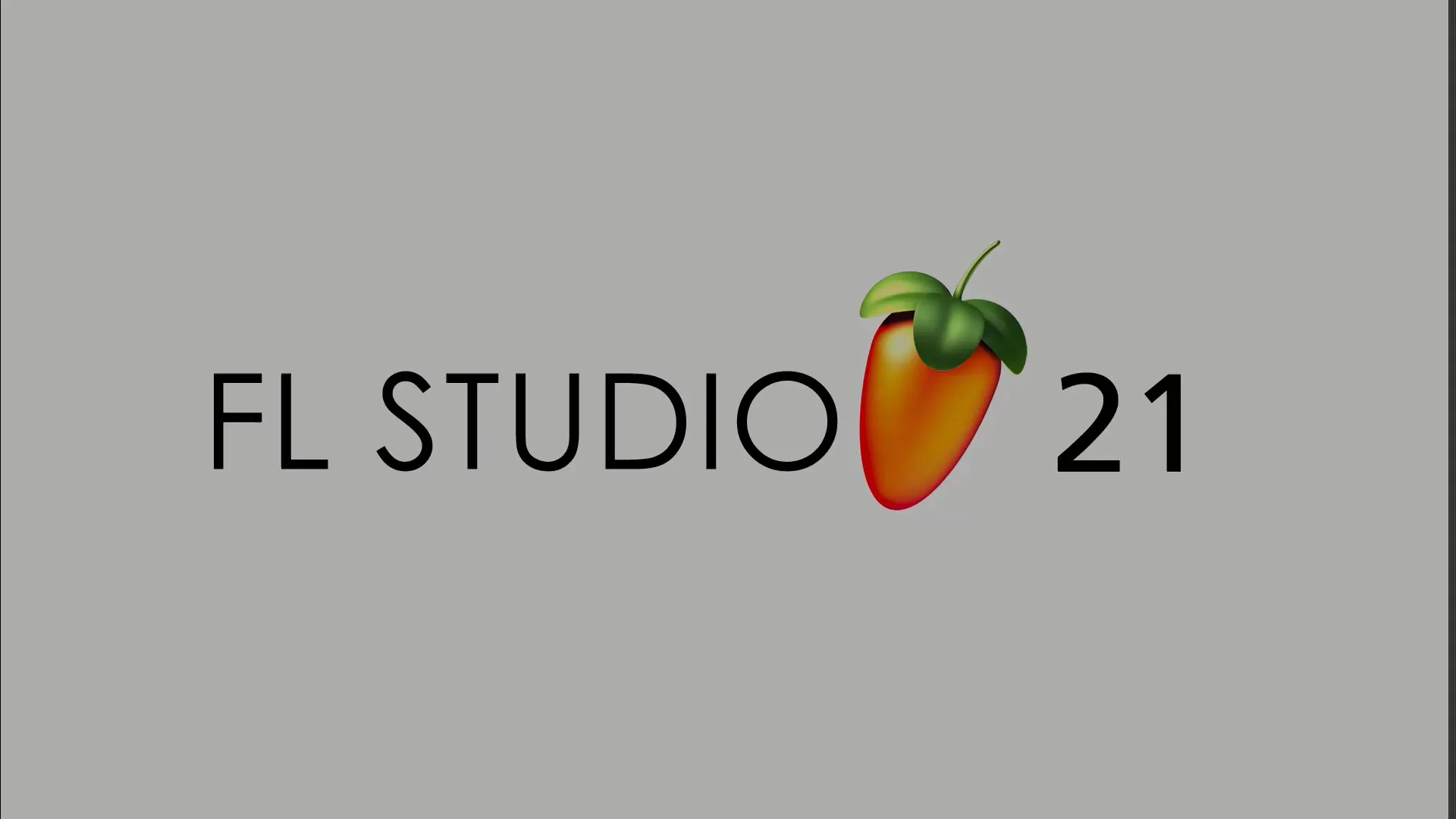
Nachdem du den Track ausgewählt hast, ist es wichtig, ihn vor dem Exportieren zu sichern. Gehe dazu auf "Datei" und wähle "Speichern unter". Hier hast du die Möglichkeit, dein Projekt ordentlich abzuspeichern, sodass du es später wieder aufrufen kannst.
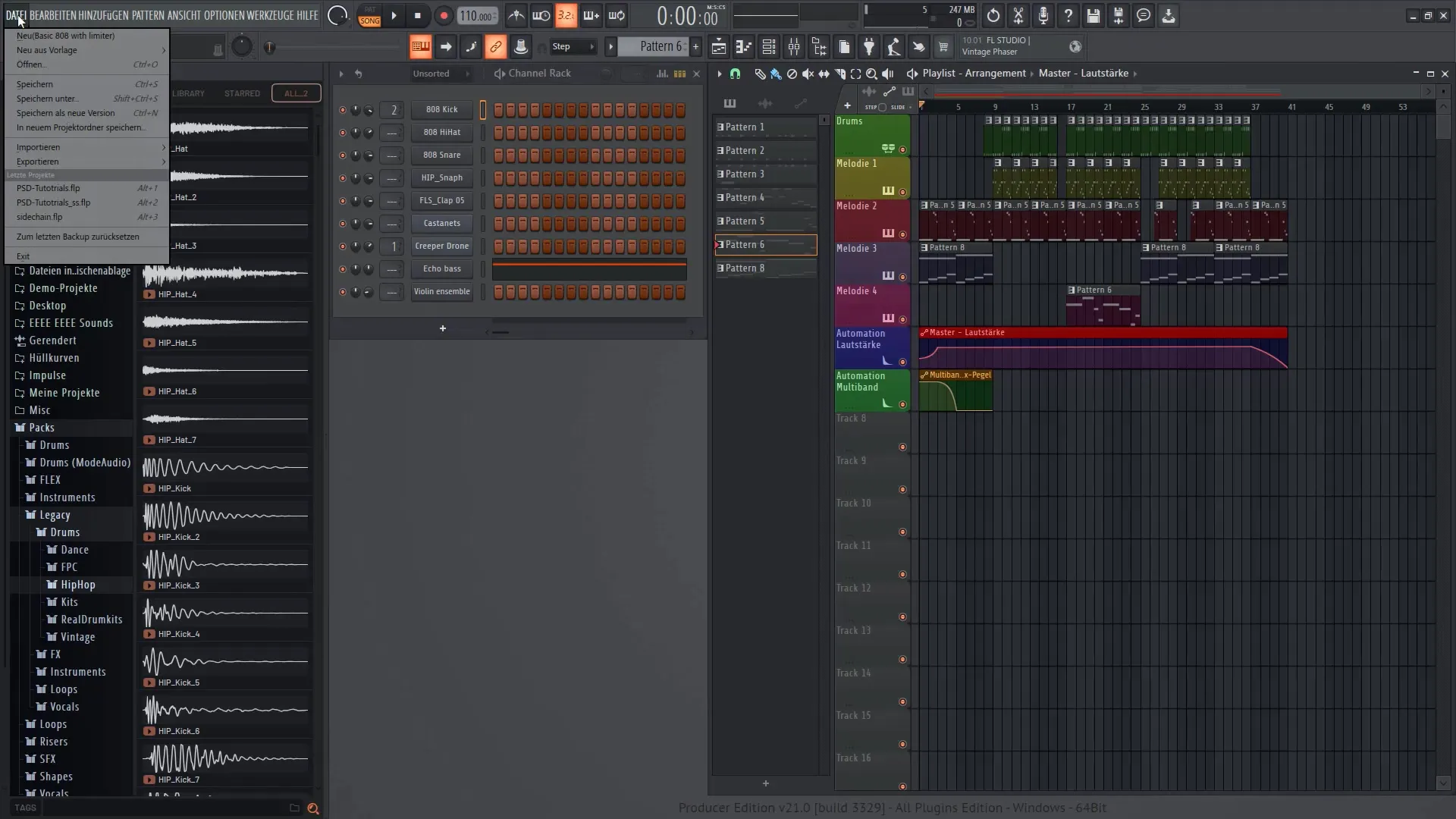
Nun kommen wir zum eigentlichen Export. Gehe wieder zu "Datei" und wähle "Exportieren". Hier kannst du diverse Formate für deinen Track auswählen. Ich empfehle dir, zunächst auf "Projektdaten und Dateien" zu klicken. Damit kannst du sicherstellen, dass alle notwendigen Dateien mit deinem Projekt verknüpft sind.
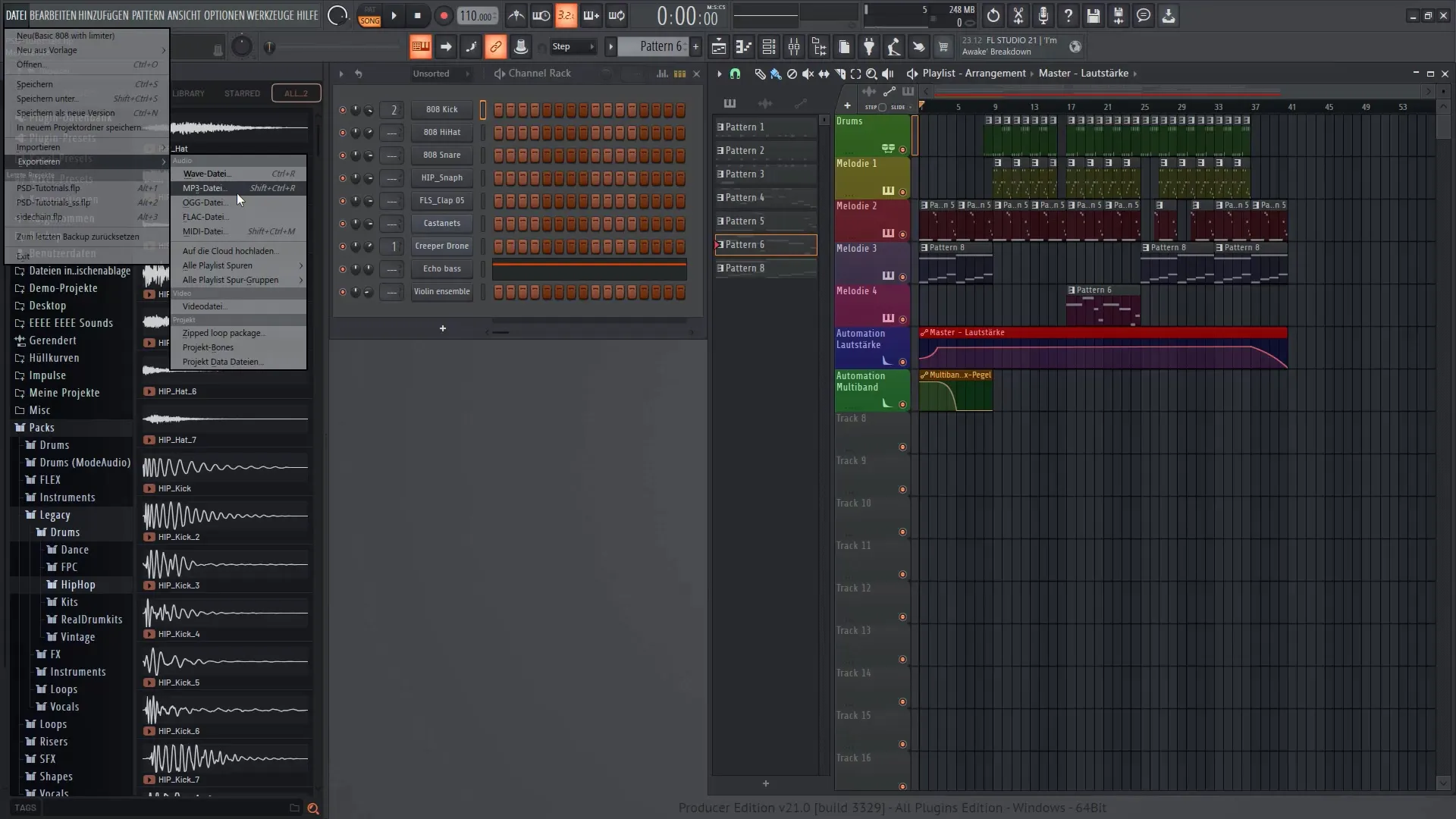
Wähle nun den Zielordner aus, in dem du deine exportierten Dateien speichern möchtest. So hast du alles an einem Ort und kannst leicht darauf zugreifen. Es ist sinnvoll, auch einen speziellen Ordner für deine exportierten Tracks zu erstellen, um die Übersichtlichkeit zu wahren.
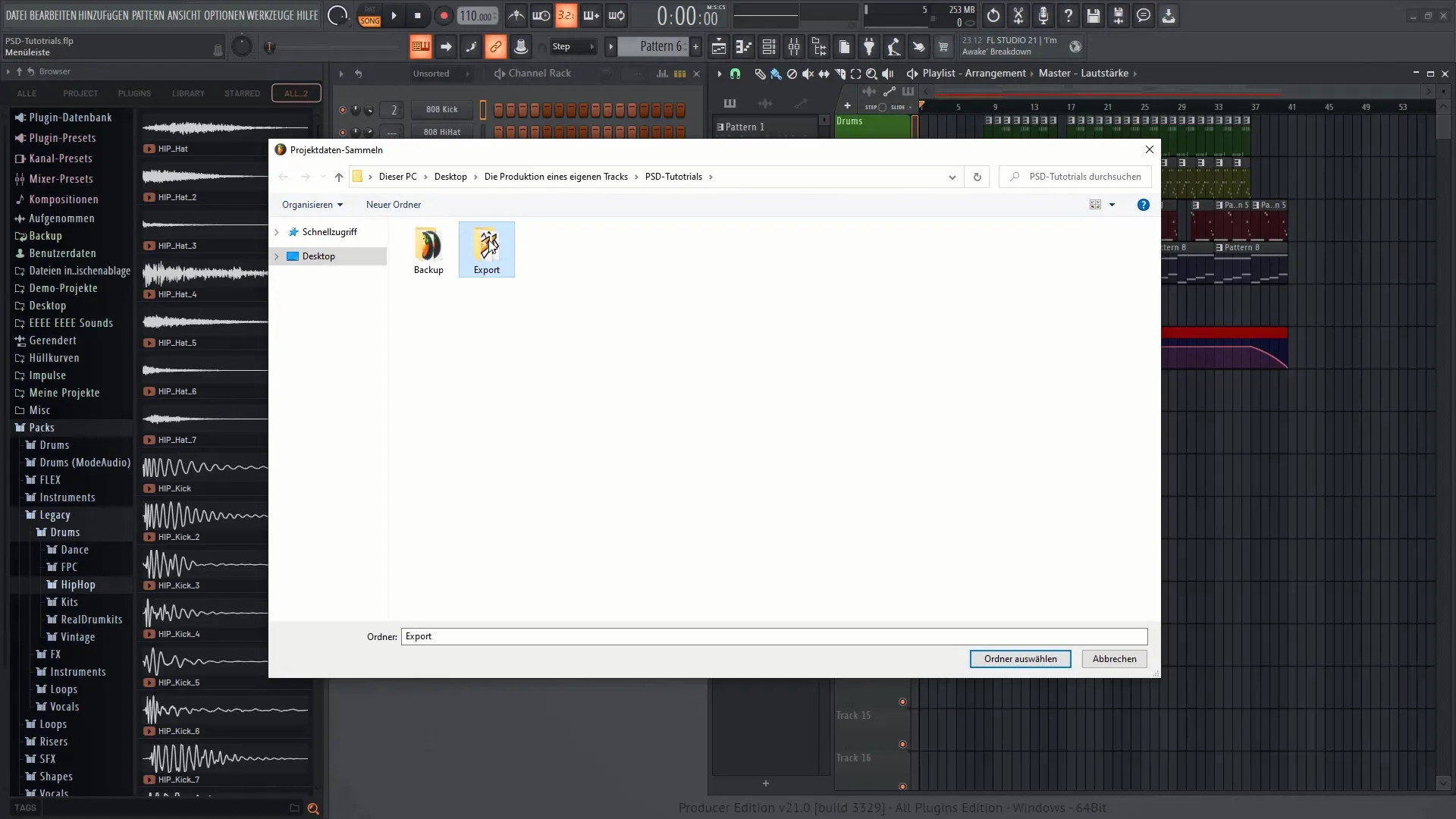
Sobald du das gemacht hast, gehe erneut auf "Datei" und klicke nochmals auf "Speichern unter", um sicherzustellen, dass du alle Änderungen in deinem Projekt abgespeichert hast. Achte darauf, dass alle Dateien im selben Ordner landen, damit du die Übersicht behältst.
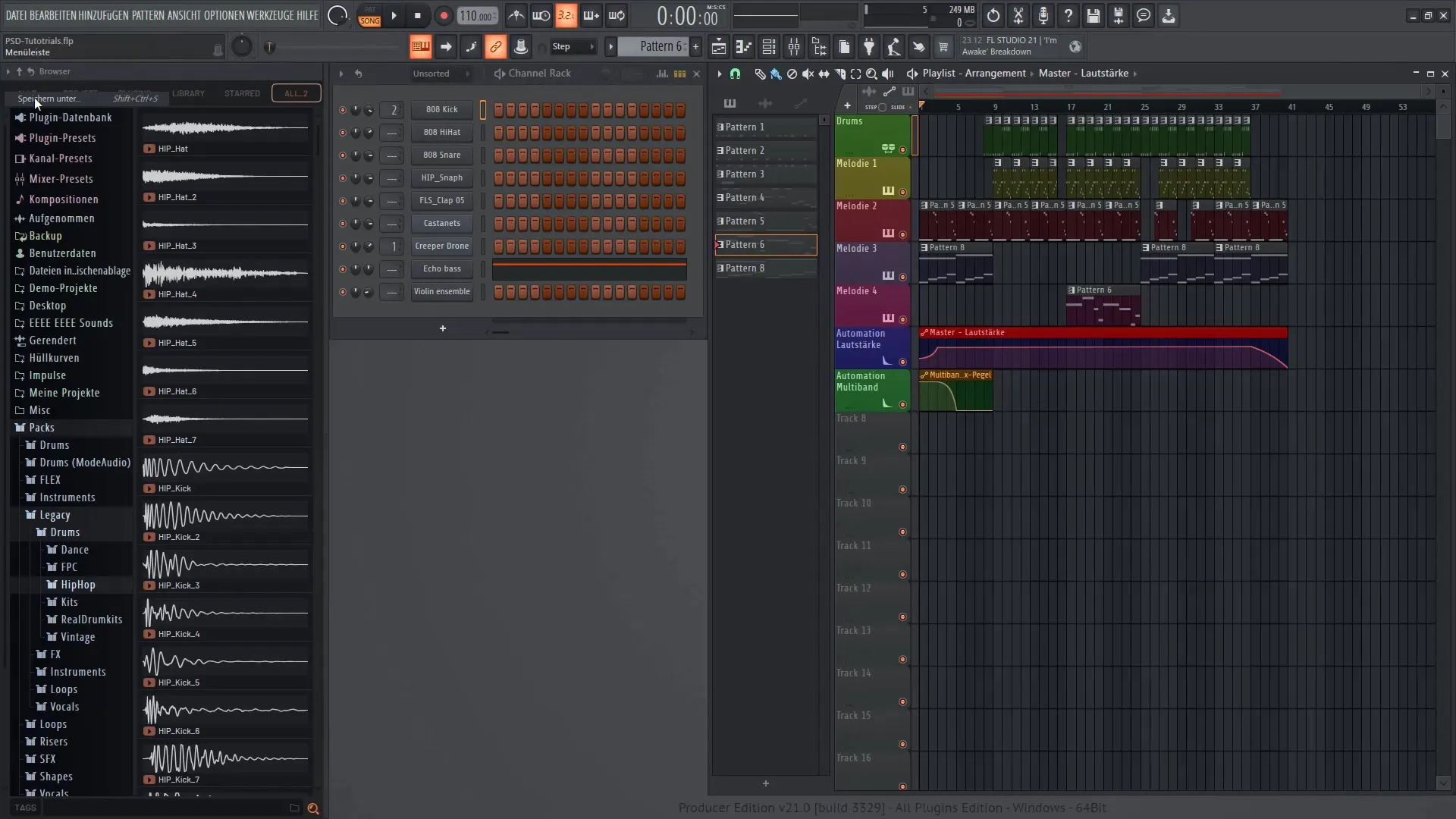
Jetzt kannst du den Exportprozess starten. Gehe dazu erneut auf "Datei" und wähle "Exportieren" und dann "MP3-Datei". Hier kannst du deinen Track als MP3 abspeichern. Wenn du das machst, wirst du ein Rendermenü sehen.
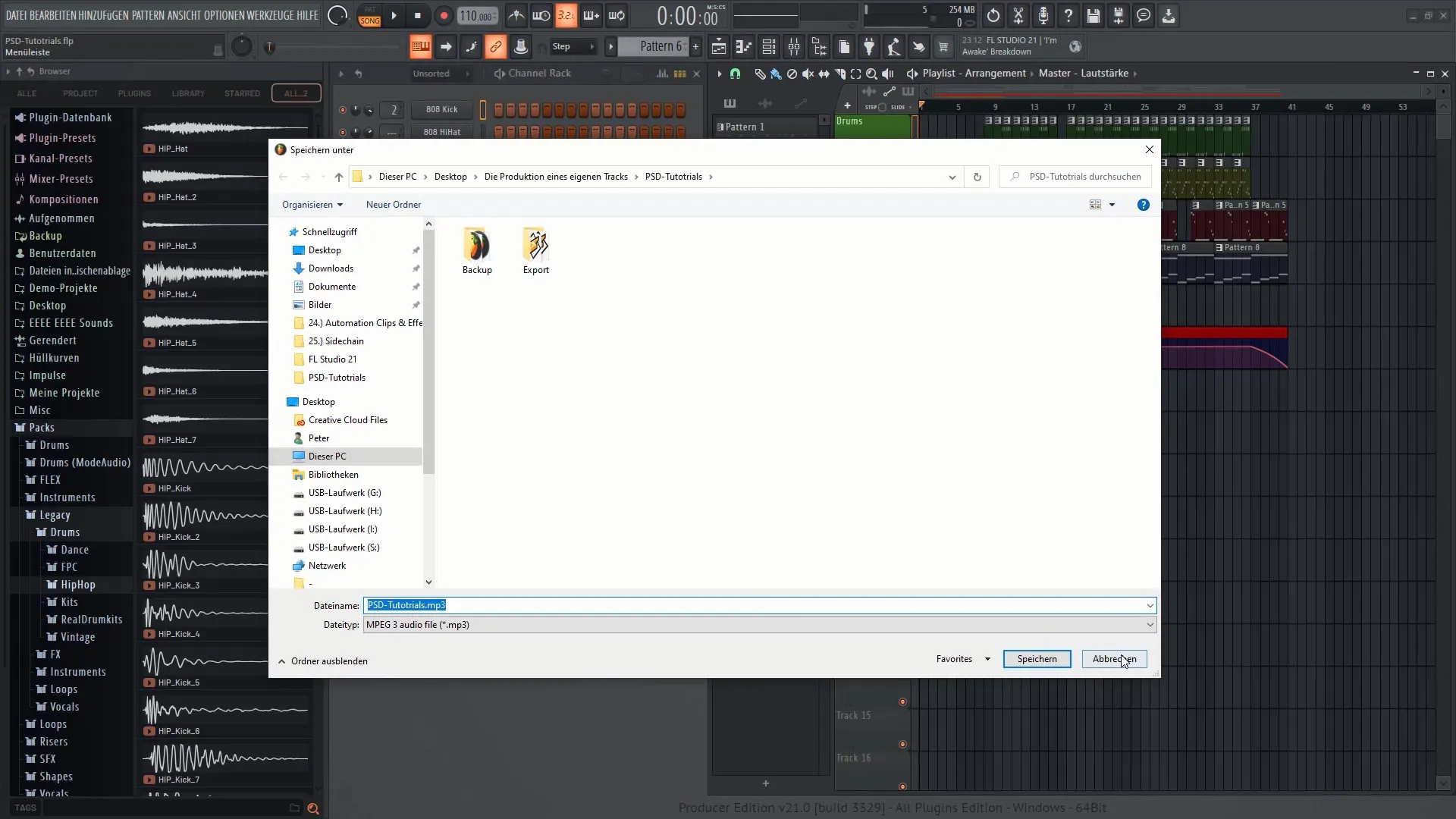
In diesem Menü hast du die Wahl, ob der gesamte Song oder nur spezifische Pattern gerendert werden sollen. In den meisten Fällen möchtest du den gesamten Song exportieren. Achte zudem darauf, dass der Ausklang des Songs im Rendering berücksichtigt wird. Du kannst dies tun, indem du den Endzeitpunkt entsprechend anpasst.
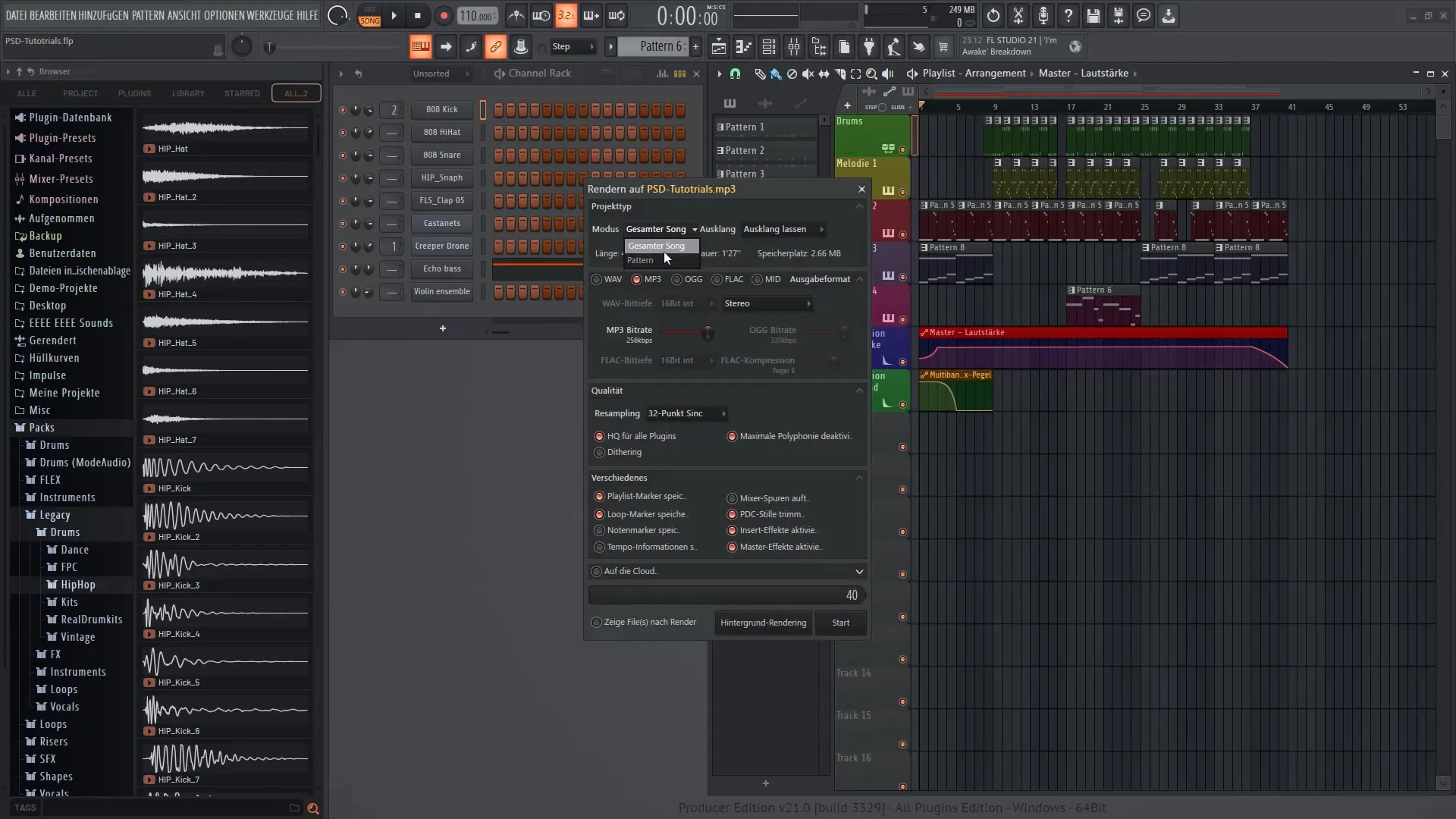
Achte darauf, alle gewünschten Ausgabeformate auszuwählen. FL Studio bietet dir die Möglichkeit, sowohl WAV als auch OGG-Dateien gleichzeitig zu exportieren, was sehr nützlich sein kann.
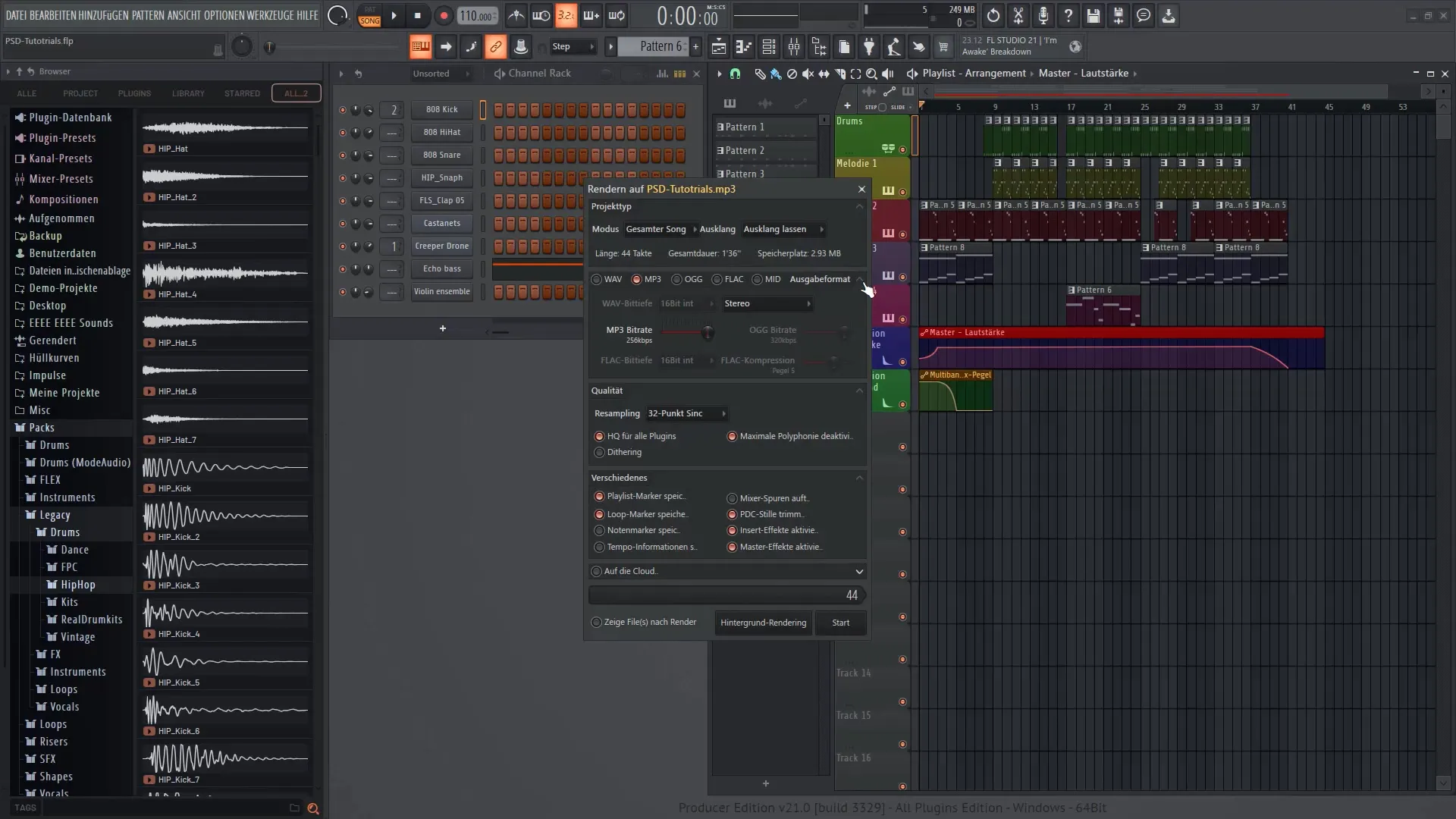
Stelle sicher, dass du die Bitrate für die MP3-Datei anpasst, da dies die Qualität der exportierten Datei beeinflusst. Eine Empfehlung liegt zwischen 224 und 256 kbps, um eine gute Balance zwischen Dateigröße und Klangqualität zu erreichen.
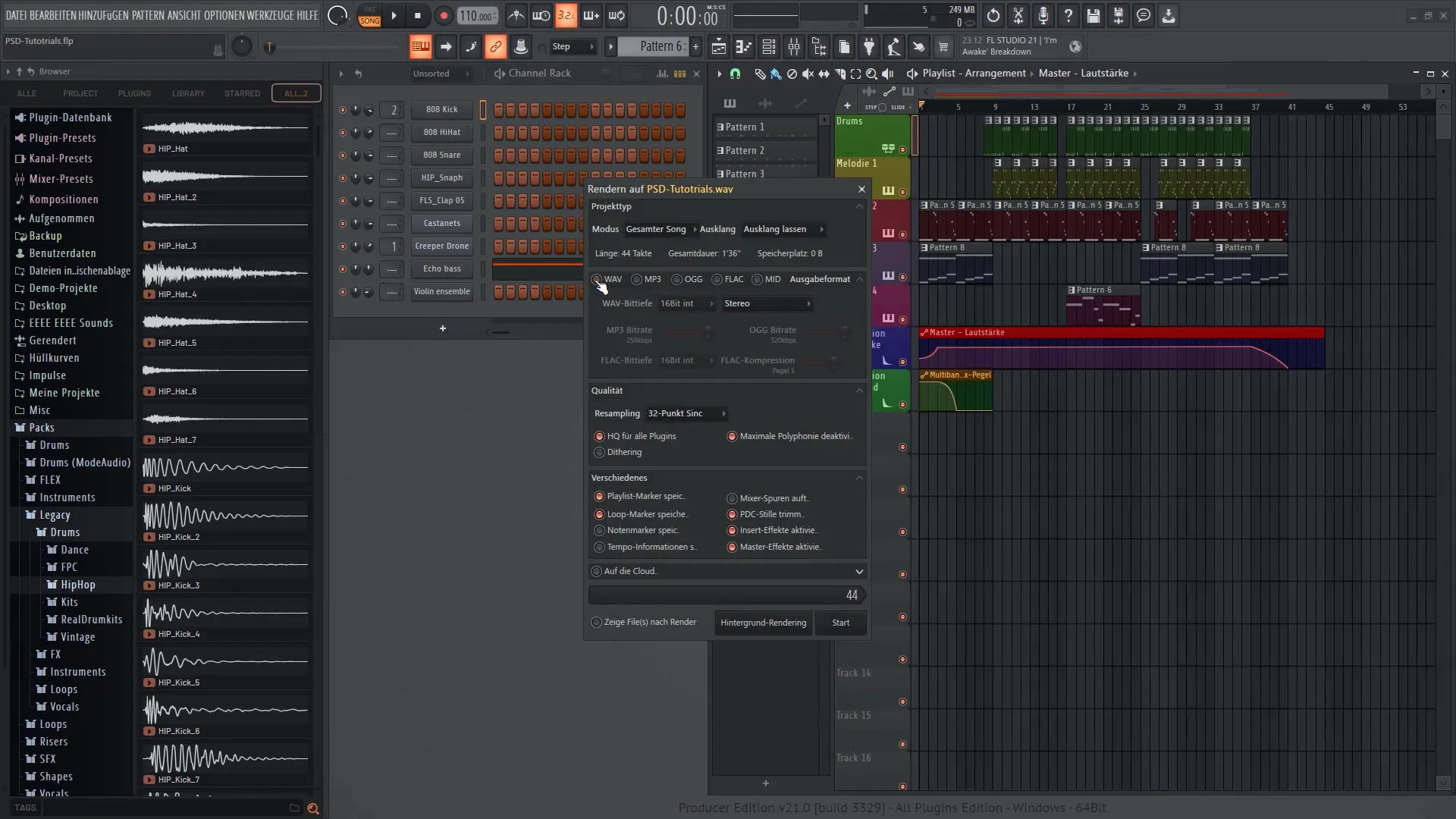
Sobald du alle Einstellungen vorgenommen hast, kannst du den Export starten. FL Studio zeigt dir während des Renderns an, wie viel Zeit noch benötigt wird. In der Regel dauert dies nur wenige Sekunden.
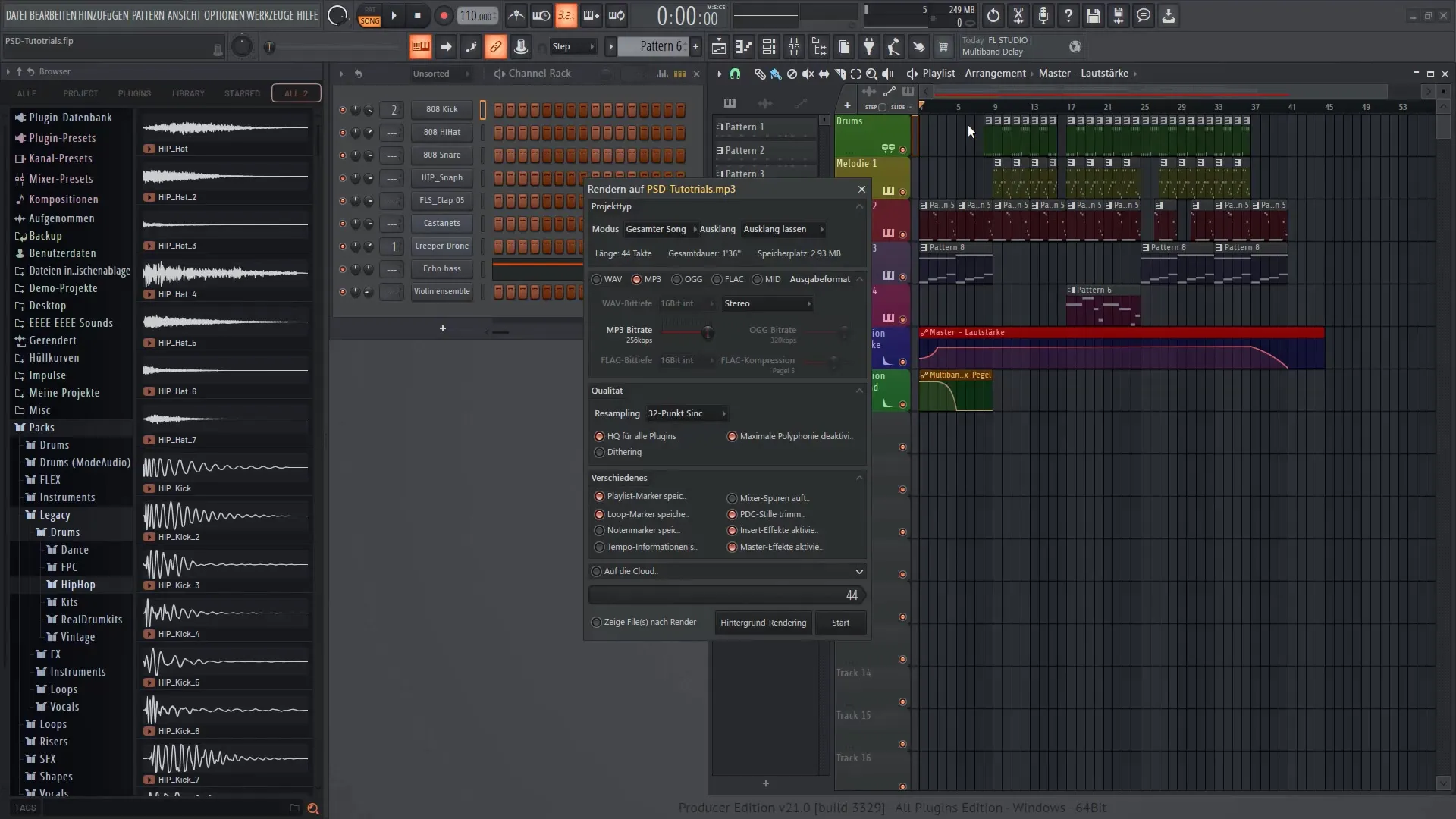
Nachdem der Export abgeschlossen ist, findest du deine Datei im von dir gewählten Ordner. Von hier aus kannst du deine Tracks leicht abspielen oder sogar wieder in FL Studio importieren.
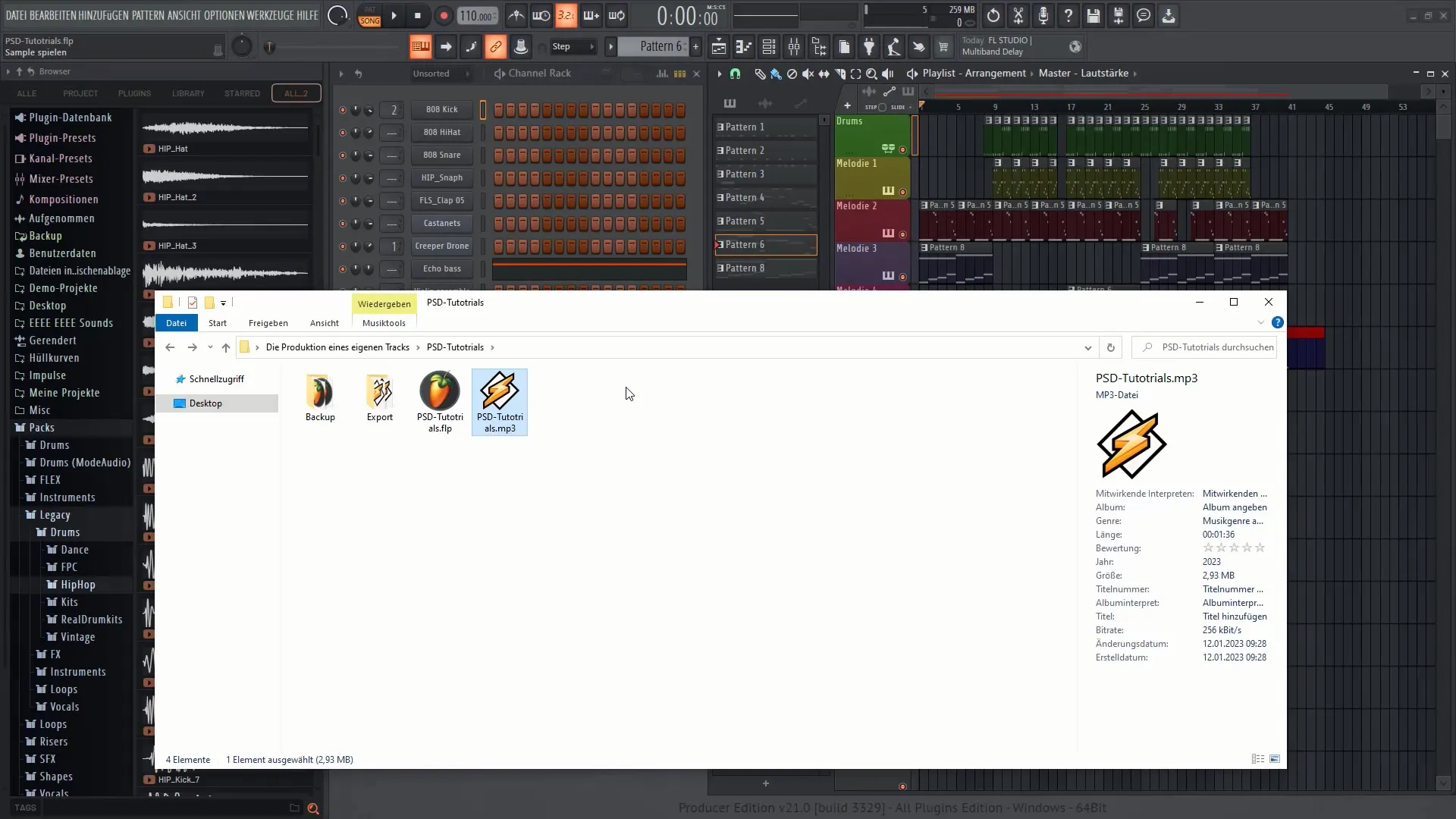
Abschließend noch ein wichtiger Hinweis: Es ist von Vorteil, alle deine Instrumente im Projekt zu sichern. So kannst du sicherstellen, dass du bei zukünftigen Projekten auch auf diese zugreifen kannst.
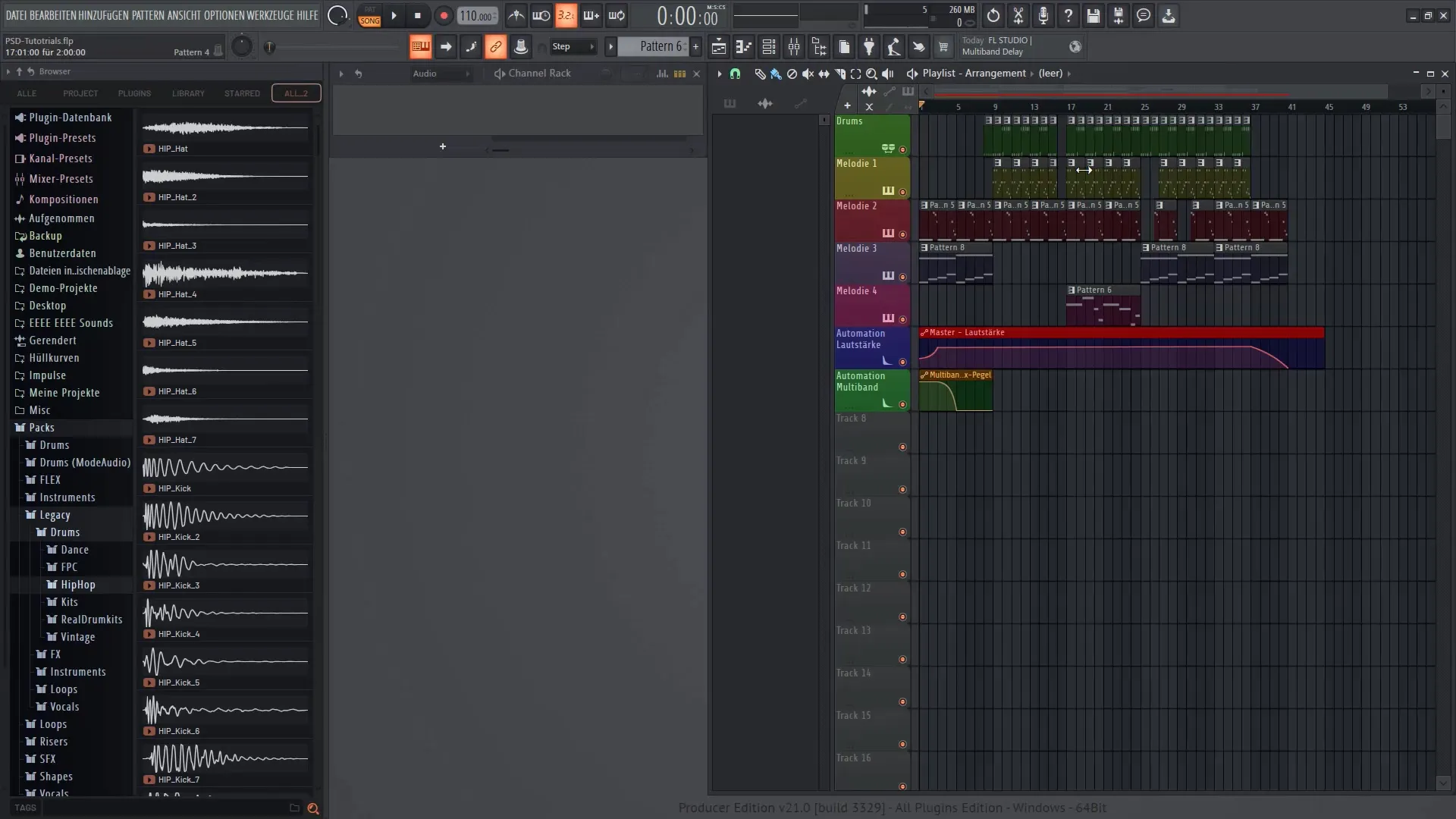
Ich hoffe, diese Anleitung hat dir geholfen, deinen Track erfolgreich in FL Studio 21 zu exportieren und richtig zu strukturieren. Viel Erfolg beim Beatproduzieren!
Zusammenfassung
In dieser Anleitung hast du gelernt, wie du in FL Studio 21 dein Projekt sicher exportierst und sinnvoll strukturierst. Achte darauf, dass du stets Backups erstellst und deine Dateistruktur im Überblick behältst, um eine reibungslose Arbeit in der Software zu gewährleisten.
Häufig gestellte Fragen
Wie kann ich mein Projekt in FL Studio 21 exportieren?Du kannst dein Projekt unter "Datei" → "Exportieren" und dann das gewünschte Format auswählen.
Welche Formate kann ich für den Export wählen?Du kannst dein Projekt in Formaten wie WAV, MP3 oder OGG exportieren.
Wie kann ich ein Backup meines Projektes erstellen?Gehe zu "Datei" und wähle "Speichern unter", um eine Sicherungskopie deiner Projektdateien zu erstellen.
Was sollte ich bei der Export-Bitrate beachten?Eine Bitrate zwischen 224 und 256 kbps wird empfohlen, um einen guten Klang bei angemessener Dateigröße zu erreichen.
Kann ich meine exportierte Datei in FL Studio erneut verwenden?Ja, du kannst die exportierte Datei jederzeit wieder in FL Studio importieren und abspielen.

